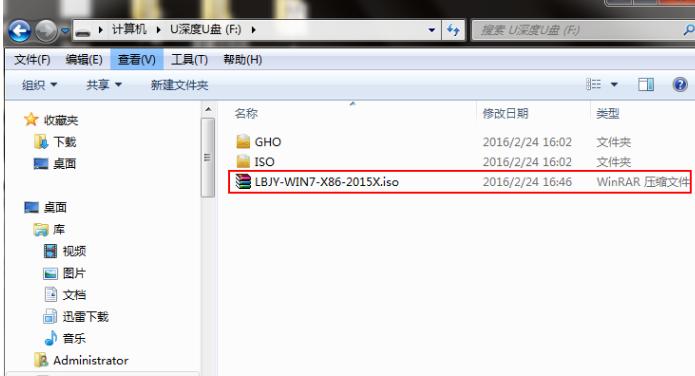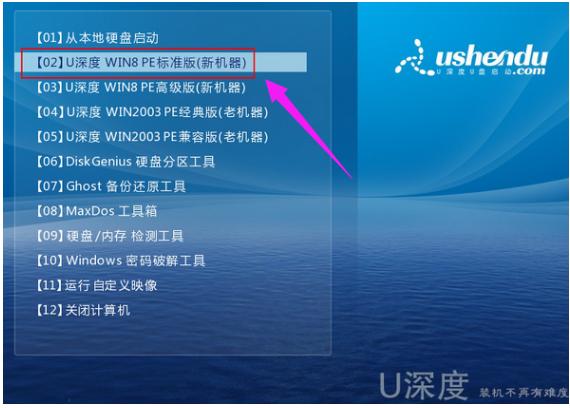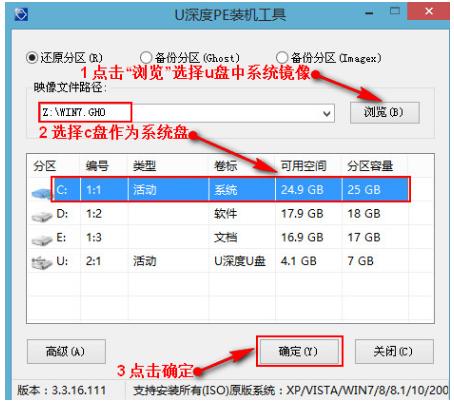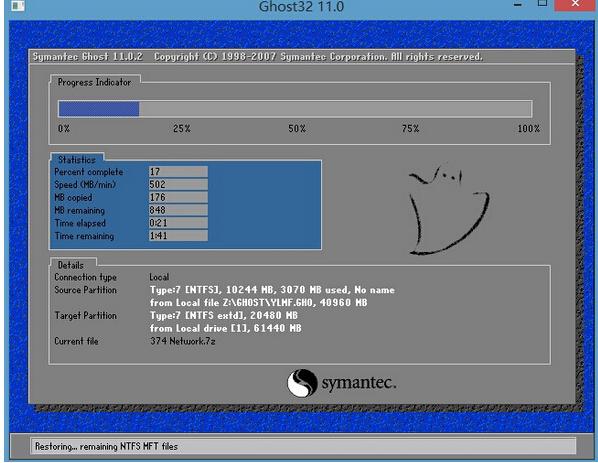筆記本u盤重裝系統(安裝系統)圖文教程(圖解),圖文詳細說明筆記本u盤怎么重裝win7系統
發布時間:2021-05-20 文章來源:xp下載站 瀏覽:
|
U盤的稱呼最早來源于朗科科技生產的一種新型存儲設備,名曰“優盤”,使用USB接口進行連接。U盤連接到電腦的USB接口后,U盤的資料可與電腦交換。而之后生產的類似技術的設備由于朗科已進行專利注冊,而不能再稱之為“優盤”,而改稱“U盤”。后來,U盤這個稱呼因其簡單易記而因而廣為人知,是移動存儲設備之一。現在市面上出現了許多支持多種端口的U盤,即三通U盤(USB電腦端口、iOS蘋果接口、安卓接口)。 也許有些用戶會覺得U盤的方式比較麻煩,但是用戶不知道U盤安裝系統卻是最穩定的,相對來說是比較方便和簡單的,只是沒有操作過的用戶會產生誤會,下面,小編給大伙展示筆記本u盤重裝win7系統的操作流程,這樣用戶就一清二楚了。 相信有的朋友去電腦城安裝系統的時候,看見裝機人員安裝系統沒有使用光驅,而插入U盤安裝系統,這是因為電腦光驅容易壞,使用壽命短,一般老的筆記本電腦的光驅都不怎么好使,而U盤就不需要光驅就能安裝,下面,小編給大伙演示筆記本u盤重裝win7系統的操作流程。 筆記本u盤怎么重裝win7系統 準備工作 1、使用u深度u盤啟動盤制作工具制作好的啟動u盤。 2、ghost win7系統鏡像文件 (自可上網自行下載ghost win7系統,可到小白一鍵系統網上下載) 將準備的的win7系統鏡像包存儲到已做好的u深度u盤啟動盤根目錄中:
u盤示例1 先將u深度u盤啟動盤連接到電腦,重啟電腦等待出現開機畫面時按下啟動快捷鍵,使用u盤啟動盤進入u深度主菜單,選擇【02】u深度Win8PE標準版(新機器),按下回車鍵進入
win7示例2 進入pe后會自啟u深度pe裝機工具,首先點擊"瀏覽"將保存在u盤的系統鏡像添加進來,接著選擇c盤作系統盤存放鏡像,點擊“確定”
重裝系統示例3 不對彈出的詢問提示窗口進行修改,直接按下"確定"
u盤示例4 等待磁盤完成格式化后,將會進行win7鏡像文件安裝
重裝系統示例5 此時就可以拔除u盤了,重啟系統開始進行安裝,我們無需進行操作,等待安裝完成即可,
重裝系統示例6 最終進入系統桌面前還會重啟一次,進入桌面,安裝完成!
筆記本示例7 以上就是筆記本u盤重裝win7系統的操作流程,通過上面的步驟就可以實現輕松安裝win7系統。 U盤有USB接口,是USB設備。如果操作系統是WindowsXP/Vista/Win7/Linux/PrayayaQ3或是蘋果系統的話,將U盤直接插到機箱前面板或后面的USB接口上,系統就會自動識別。 |
相關文章
本類教程排行
系統熱門教程
本熱門系統總排行